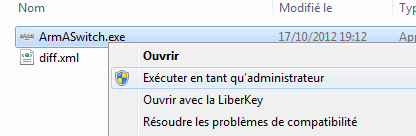
Télecharger le fichier Zip: ArmASwitch
Dézipper le contenu dans un répertoire
Lancer le programme en tant qu'administrateur. ArmASwitch a besoin d'avoir les droits d'accès complet sur les répertoires pour pouvoir créer et remplacer les fichiers.
Faites un clic droit sur le fichier ArmASwitch.exe
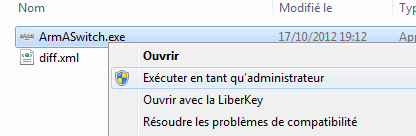
L'interfaçe s'ouvre, vérifiez que le chemin ArmA Root Folder (1) correspond bien au vôtre.
Les deux boutons Create Backup (2) doivent être visibles.
La version indiquée en bas à gauche (3) doit être la 1.60.
Si quelque chose n'est pas bon, vous pouvez m'envoyer une capture d'écran de la fenêtre qui s'ouvre quand on appuie sur le bouton en bas à droite (4).
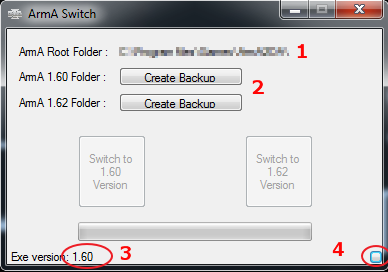
Créez le backup des fichiers de la version 1.60 en appuyant sur le premier bouton Create Backup.
Si rien ne se passe, vous n'êtes pas en administrateur, vous n'avez pas les permissions sur le répertoire d'ArmA ou bien ArmA est lancé ou les fichiers sont temporairement bloqués par votre antivirus.
L'opération a réussie si le bouton Create Backup est remplacé par le chemin du backup. Celui-ci doit se trouver dans votre répertoire ArmA 2 OA.
Le bouton de Switch vers la version 1.60 n'est plus grisé.
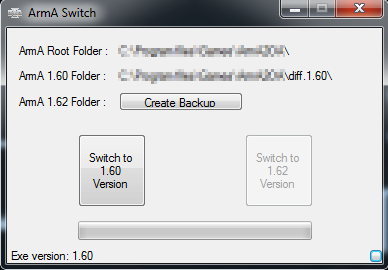
Il faut fermer ArmASwitch.
L'étape suivante consiste à installer la version 1.62, je ne passe pas cette étape en revue.
Une fois la 1.62 installée, LANCER ARMA en 1.62 et connectez-vous à un serveur au hasard.
Cette étape est nécessaire pour mettre à jour les fichiers d'ArmA.
Relancez ArmASwitch en mode Administrateur !
ArmASwitch devrait détecter la version 1.62 et l'interface devrait se présenter comme ci-dessous.
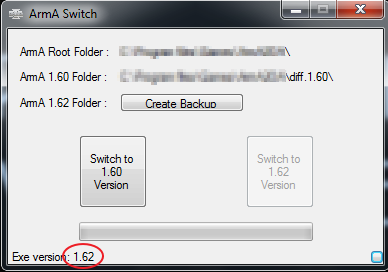
Cliquez
sur le deuxième bouton Create Backup afin de créer le
répertoire avec les fichiers de la 1.62.
L'inteface devrait changer et le bouton Create Backup être remplacé par le chemin du répertoire des fichiers de Diff.
Aussi, les deux boutons de Switch sont maintenant accessibles et la version en bas à gauche indique toujours 1.62.
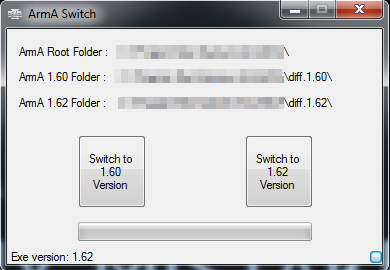
A partir de maintenant, vous pouvez passer d'une version à l'autre en lançant ArmASwitch en mode Administrateur et en cliquant sur le bouton correspondant à la version à activer.
Dans l'exemple ci-dessous j'ai réactivé la version 1.60
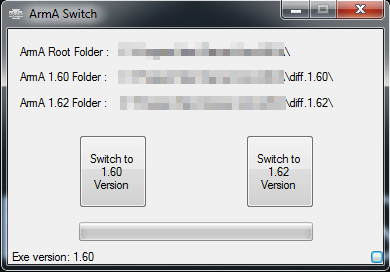
Ouvrez le menu contextuel du raccourci avec un clic droit.
Sélectionnez « propriétés »
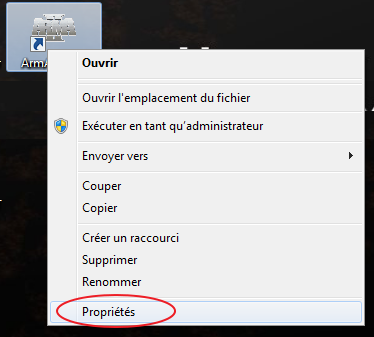
2 possibilités ensuite :
Le bouton « Avancé » puis cocher la case « Exécuter an tant qu'administrateur »

L'onglet « Compatibilité » et ensuite cocher la case « Exécuter an tant qu'administrateur »
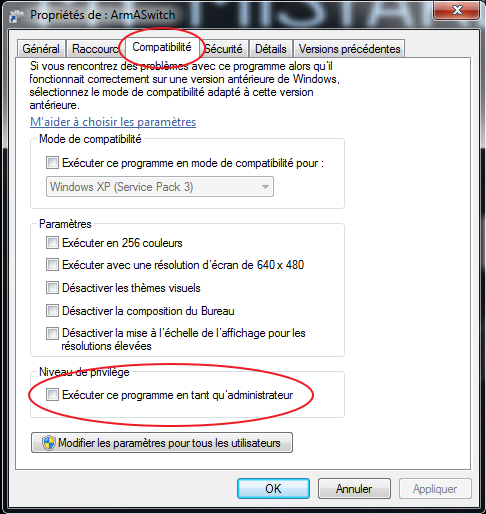
Cliquez ensuite sur OK pour valider le changement.
Vous lancerez désormais le raccourci comme Administrateur sans devoir y penser.